Как исправить проблему с работой сканера Epson Workforce ES 400 II
 Если ваш сканер Epson Workforce ES 400 II не работает, это может быть вызвано различными причинами, такими как проблемы с питанием, вызванные неисправными шнурами, неплотными соединениями или электрическими скачками, устаревшими драйверами, проблемами с программным обеспечением или неправильными настройками сканера. Кроме того, застревание бумаги, засоры или грязные ролики также могут вызывать эту проблему.
Если ваш сканер Epson Workforce ES 400 II не работает, это может быть вызвано различными причинами, такими как проблемы с питанием, вызванные неисправными шнурами, неплотными соединениями или электрическими скачками, устаревшими драйверами, проблемами с программным обеспечением или неправильными настройками сканера. Кроме того, застревание бумаги, засоры или грязные ролики также могут вызывать эту проблему.
Как заставить работать мой сканер Epson Workforce ES 400 II?
1. Проверьте соединения
Прежде всего, если вы используете Wi-Fi соединение, убедитесь, что сканер подключен к той же сети, что и ваш компьютер. Далее, проверьте сетевой шнур, чтобы убедиться, что он не неисправен, отключите его и снова подключите для закрепления соединения. Кроме того, проверьте USB-кабель, соединяющий сканер с вашим ПК, чтобы убедиться, что он правильно подключен и не неисправен.
2. Проверьте наличие застреваний бумаги или засоров
Застревание бумаги или другое препятствие может помешать правильной работе сканера. Следуйте этим шагам, чтобы устранить засоры:
- Выключите сканер и отключите его от сети.
- Поднимите крышку сканера, чтобы получить доступ к области подачи бумаги, затем проверьте лоток для бумаги, путь бумаги и другие доступные области на наличие застревшей бумаги.
- Если вы обнаружите бумагу, мусор или пыль, аккуратно удалите их, потянув бумагу в том же направлении, что и путь подачи бумаги. Если бумага застряла, аккуратно удалите ее с обоих концов, не порвав.
- Находясь в области подачи бумаги, очистите ролики подачи бумаги мягким мылом, разбавленным в воде, и дайте им высохнуть на воздухе в течение нескольких минут.
- После завершения закройте крышку и включите сканер, чтобы проверить, решена ли проблема.
3. Убедитесь, что сканер настроен правильно
- Запустите программное обеспечение Epson Scan или аналогичное программное обеспечение для сканирования ваших документов.
- Найдите опцию Выбрать сканер на главной странице программного обеспечения и проверьте, выбрано ли Epson WorkForce ES-400 II. Это важно проверить, особенно если к устройству подключено несколько сканеров.
- Далее, проверьте режим сканирования (цветной, черно-белый, автоопределение) и настройки разрешения (300 dpi, 600 dpi), чтобы убедиться, что они соответствуют конфигурации и вашим потребностям.
- Убедитесь, что выбранный размер и тип бумаги в настройках соответствуют документу, который вы пытаетесь отсканировать. Читать подробнее об этой теме
- Как исправить камеру Lenovo, если она не работает на Windows 11
- Решено: изображения Epson FastFoto ff-680w не отображаются
- Как исправить сканер Brother ADS-1350W, если он не работает
- Как исправить портативный сканер Epson WorkForce ES-60W, если он не работает
- Как получить драйвер Epson WorkForce ES-400 II для Windows 10
4. Установите сканер по умолчанию
- Нажмите Windows + I, чтобы открыть приложение Настройки.
-
Перейдите в раздел Bluetooth и устройства, затем выберите Принтеры и сканеры.
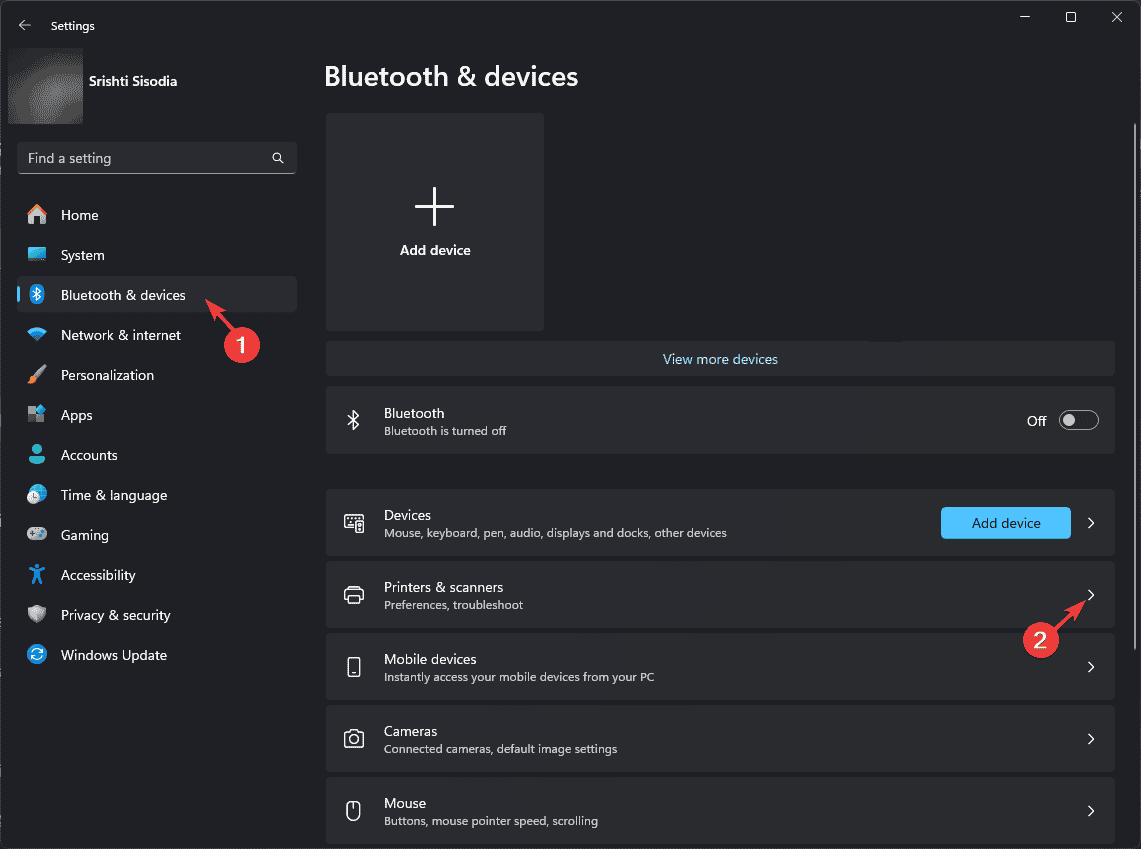
-
В разделе Принтеры и сканеры найдите Epson WorkForce ES-400 II и щелкните по нему. Если сканер не отображается, убедитесь, что он правильно подключен и включен.
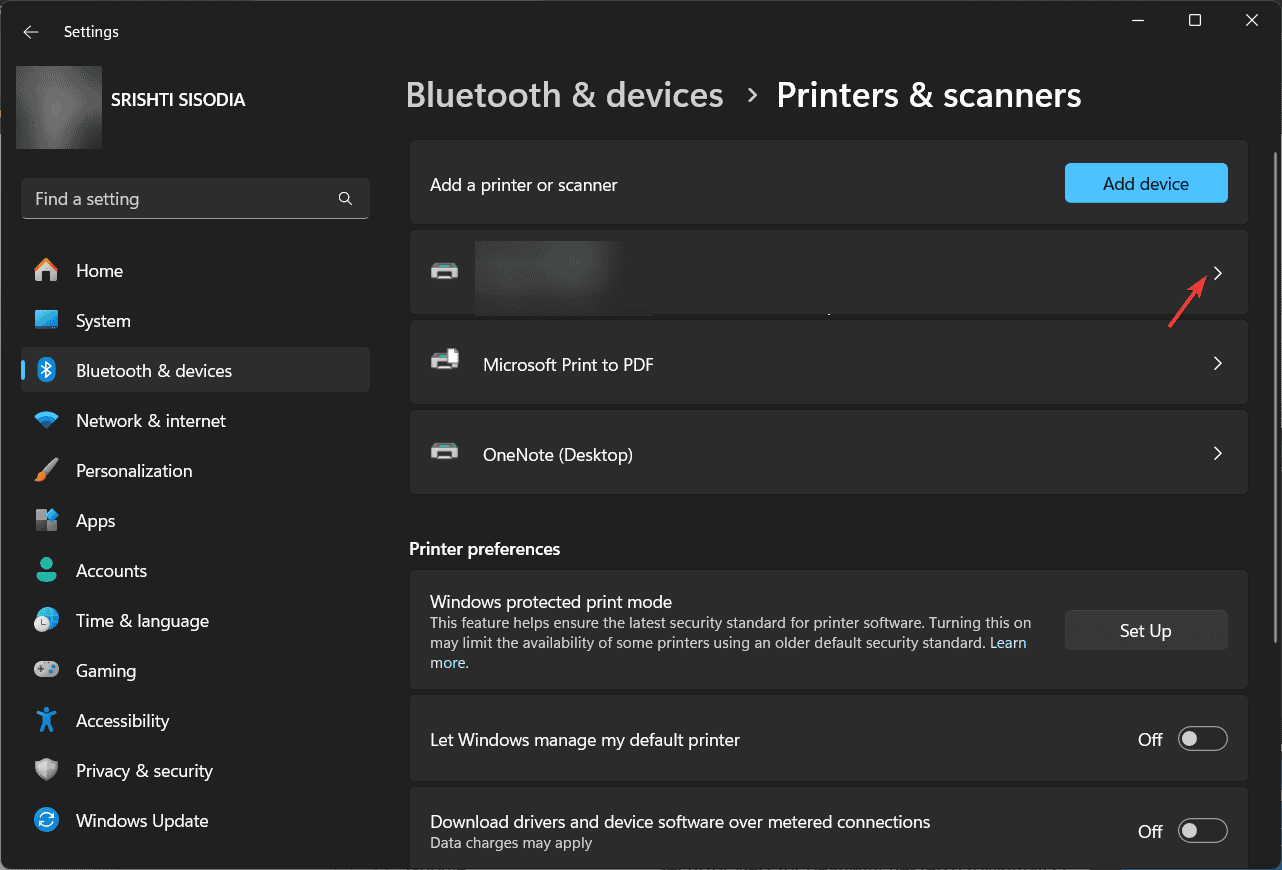
-
На следующей странице, рядом с Epson WorkForce ES-400 II, нажмите кнопку Установить по умолчанию.
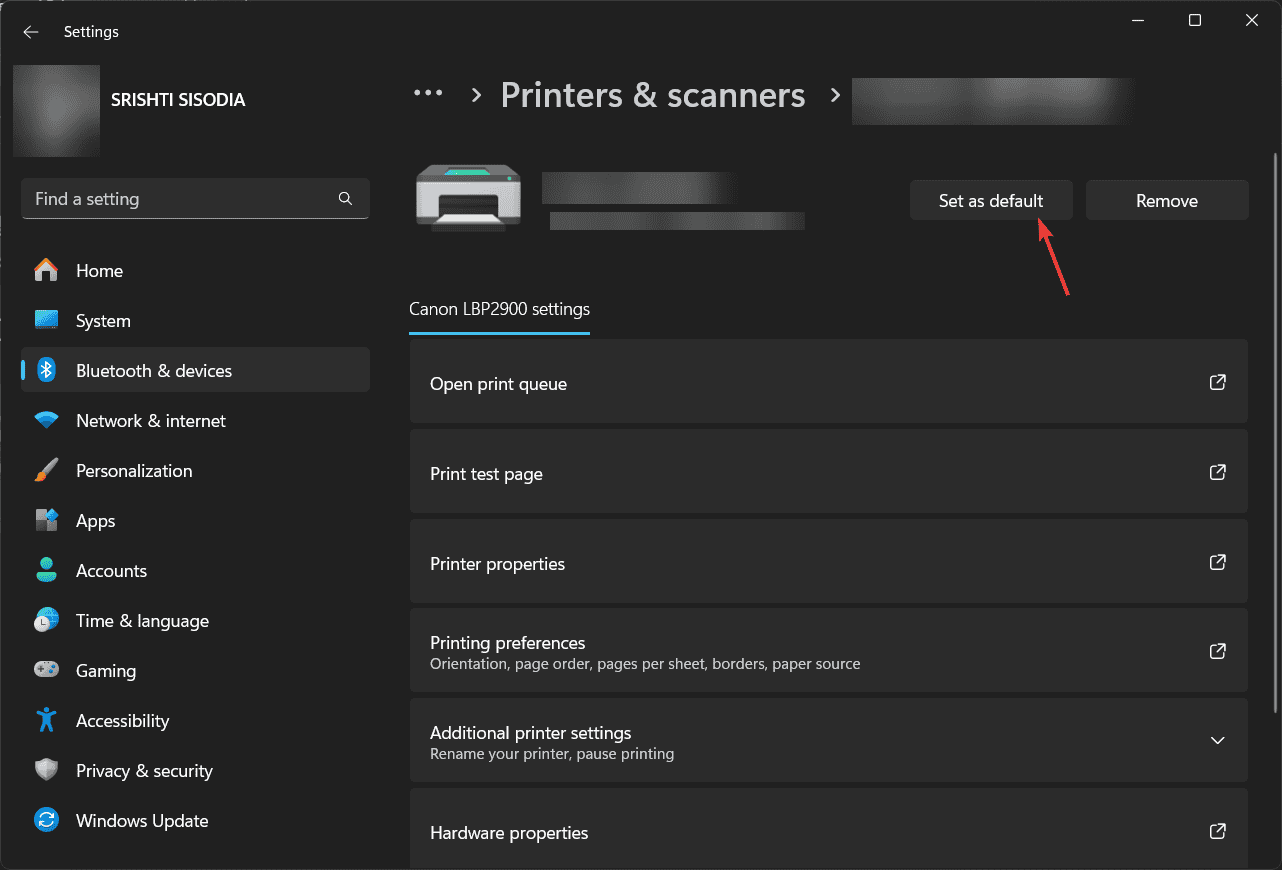
-
Если вы не можете его найти, вернитесь на предыдущую страницу, найдите опцию Позволить Windows управлять моим принтером по умолчанию и отключите ее. Теперь перейдите к сканеру и установите его в качестве устройства по умолчанию.
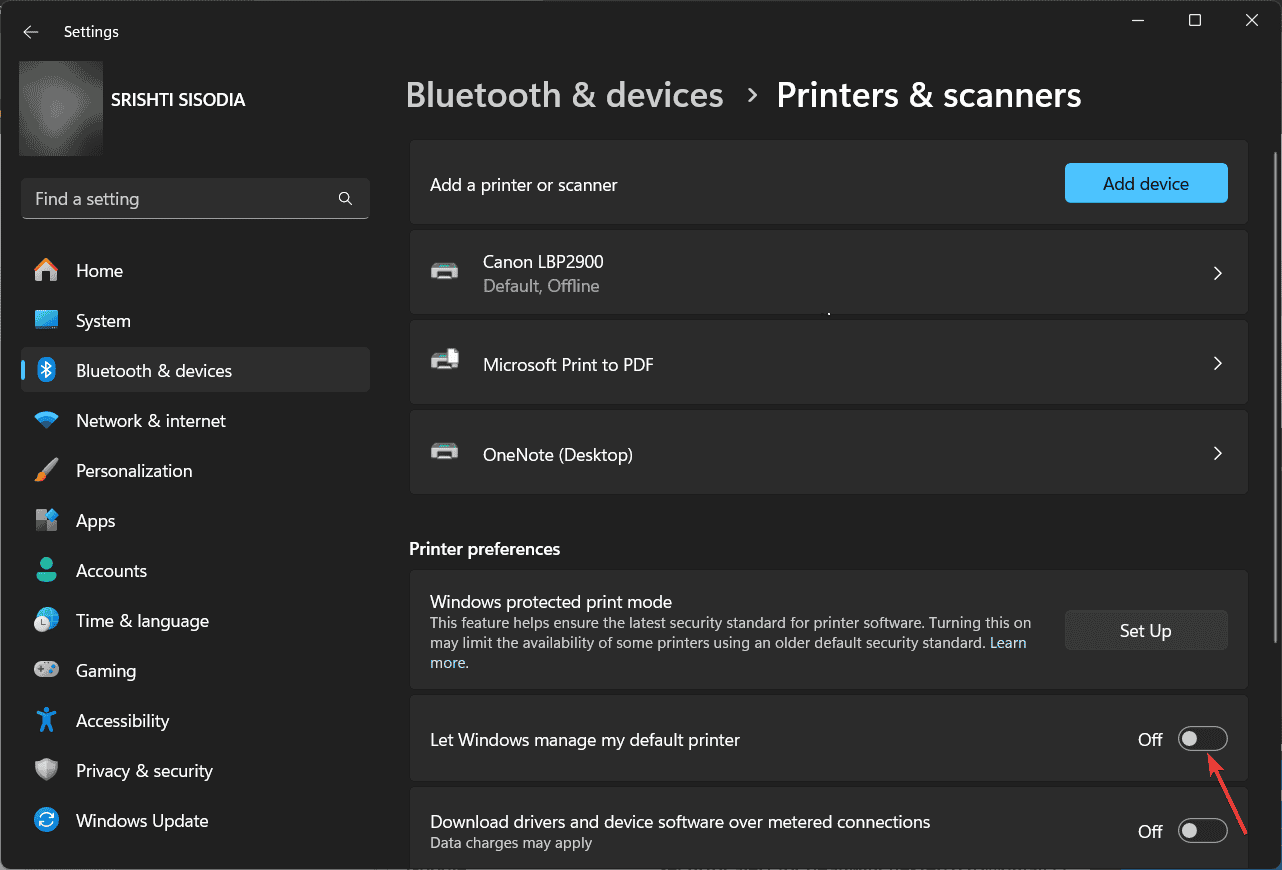
5. Обновите драйверы устройства
-
Нажмите Windows + R, чтобы открыть окно Выполнить.
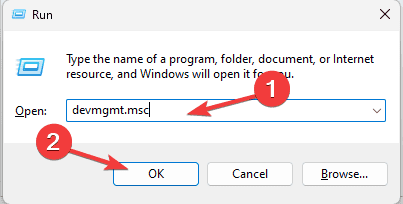
- Введите devmgmt.msc и нажмите OK, чтобы открыть приложение Диспетчер устройств.
-
Разверните раздел Устройства отображения. Щелкните правой кнопкой мыши на сканере Epson WorkForce ES-400 II и выберите Обновить драйвер из контекстного меню.
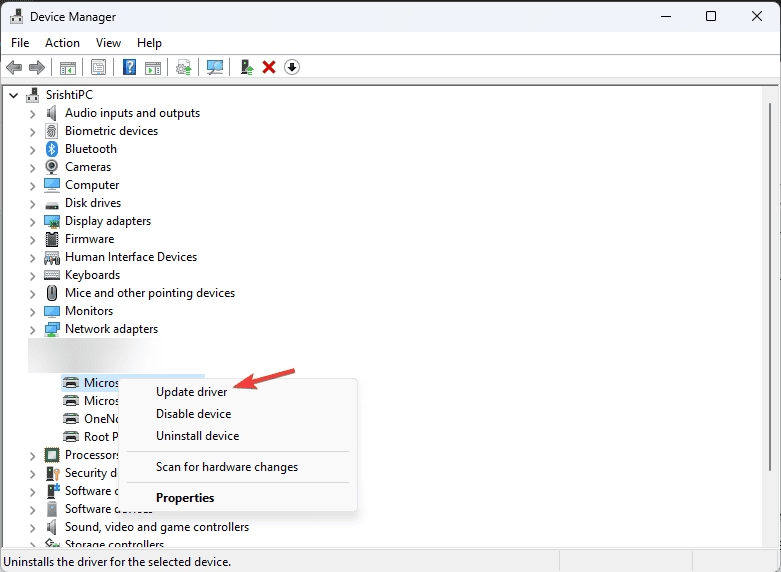
-
Нажмите Искать автоматически драйверы. Если Windows не удастся найти драйвер для вашего устройства, вы можете посетить сайт поддержки Epson.
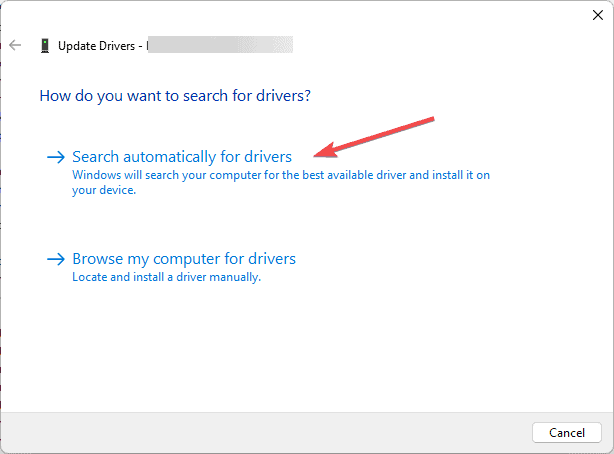
- Введите Epson WorkForce ES-400 II в поле поиска и нажмите Поиск.
-
Выберите свою операционную систему и нажмите Перейти.
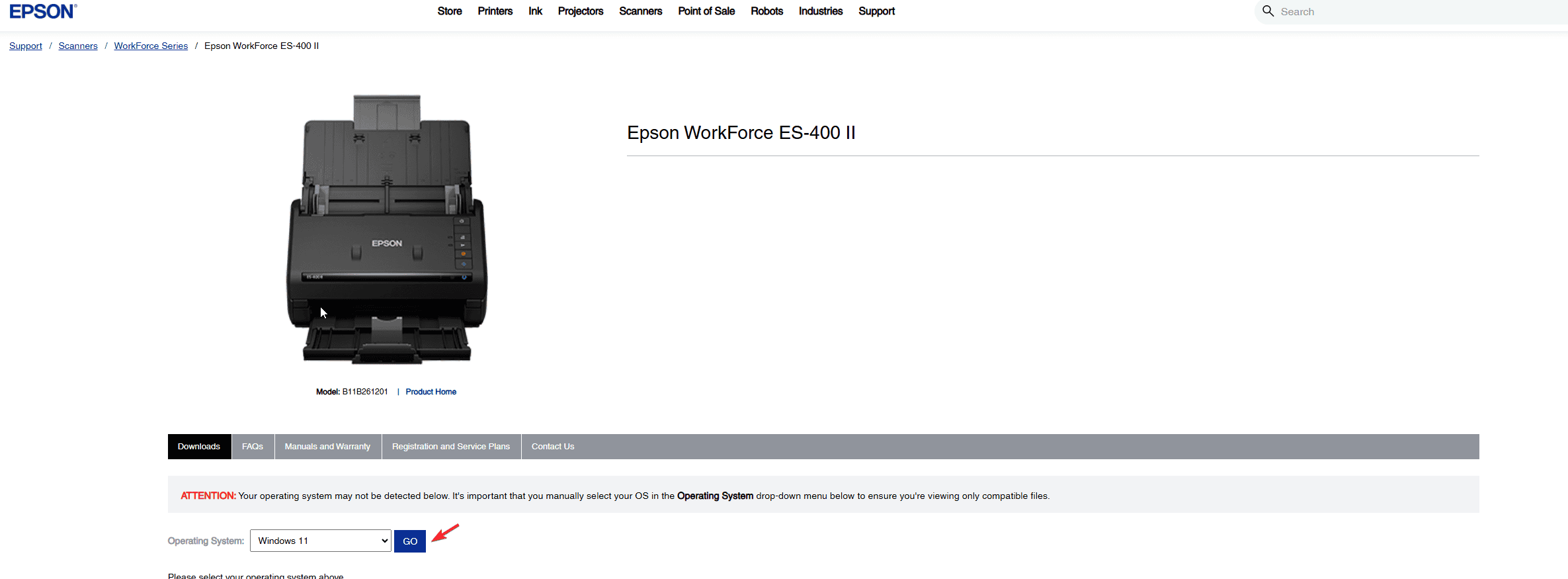
-
Выберите драйвер сканера и щелкните по нему, чтобы развернуть. Нажмите кнопку Скачать, чтобы получить его.
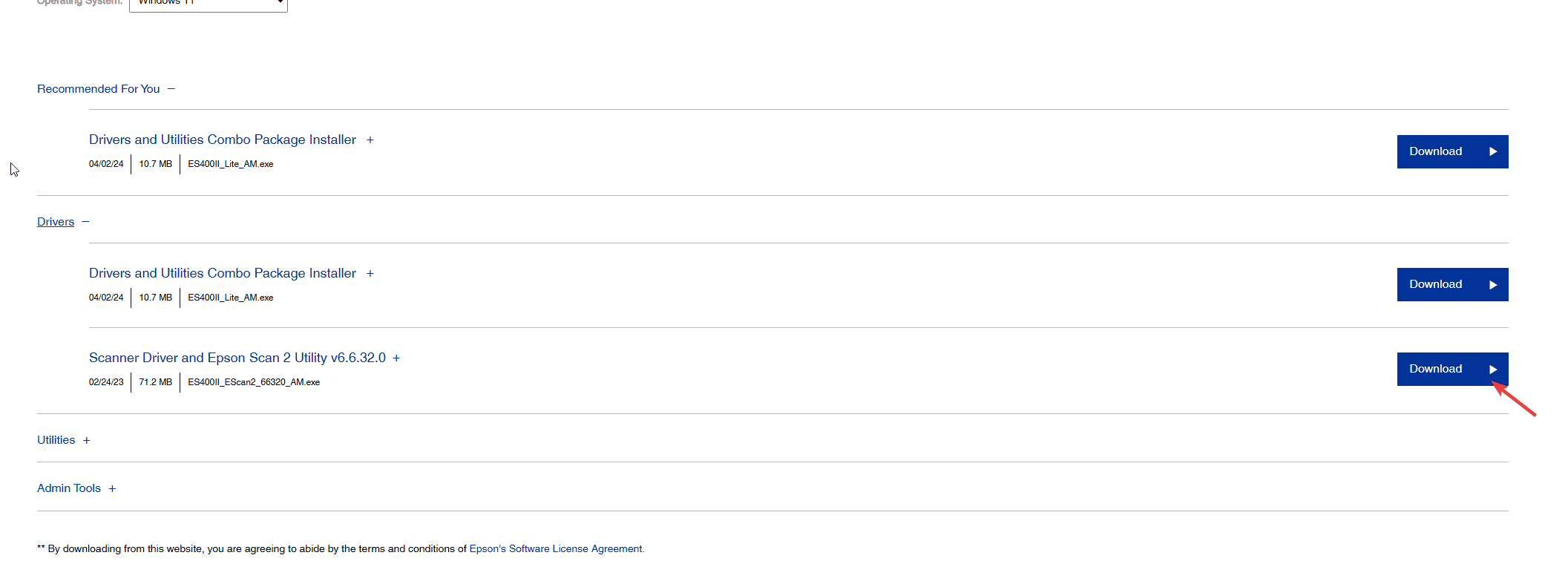
- После загрузки дважды щелкните файл, чтобы открыть его, и следуйте инструкциям на экране для завершения установки.
Если ни один из вышеперечисленных методов не сработал и вы часто сталкиваетесь с подобными проблемами со своим сканером, это может быть признаком аппаратного сбоя или износа деталей. Поэтому мы рекомендуем вам обратиться в службу поддержки Epson или отнести его в авторизованный сервисный центр для получения дальнейшей помощи.
В заключение, чтобы исправить проблему с работой сканера Epson WorkForce ES-400 II, убедитесь, что настройки сканера правильные, проверьте сканер на наличие застревания бумаги, обновите драйверы устройства и установите сканер в качестве устройства по умолчанию. Также убедитесь, что брандмауэр или антивирус вашего компьютера не блокирует программное обеспечение или драйверы, связанные со сканером.
Для других проблем, таких как печать Epson Workforce, смотрите, как это исправить.
Мы упустили шаг, который помог вам исправить проблему с работой Epson Workforce ES 400 II? Если да, поделитесь методом с нашими читателями в комментариях ниже.













